無線橋接(WDS)如何設定?
一、WDS使用介紹
無線橋接(WDS)可以將多臺無線路由器通過無線方式互聯,從而將無線訊號擴充套件放大。無線終端在移動過程中可以自動切換較好的訊號,實現無線漫遊。
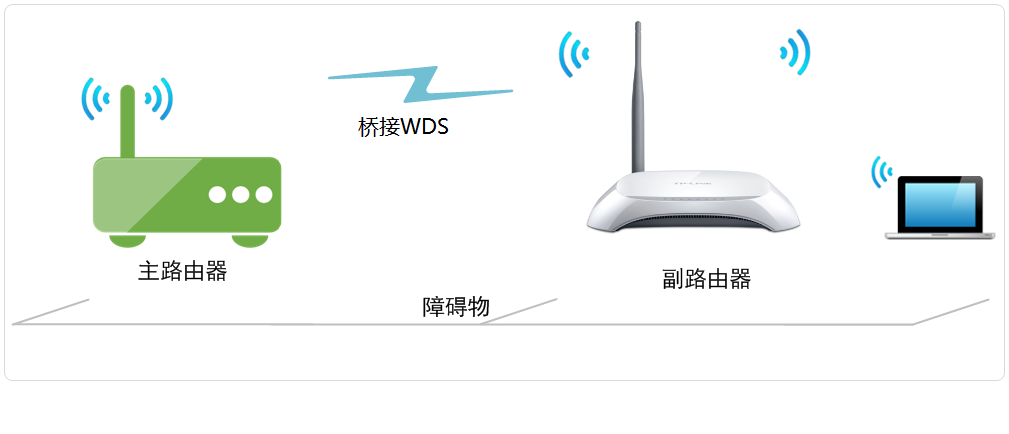
本文指導將TL-WR740N當作副路由器,開啟WDS橋接主路由器的設定方法。
設定之前,請您注意以下事項:
1、主、副路由器之間不需要(也不可以)連線網線;
2、無線橋接僅需要在副路由器上設定,以下操作指導均是在副路由器上進行;
3、務必確認主路由器的無線訊號名稱、無線密碼以及無線通道,本文使用以下引數舉例:
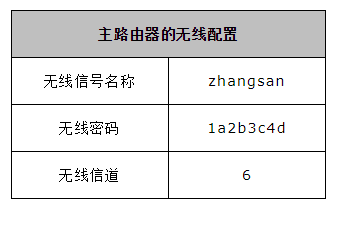
二、WDS設定方法
1、登入副路由器的管理介面
操作電腦連線到副路由器的LAN口或無線訊號(預設為TP-LINK_XXXX),開啟瀏覽器,清空位址列並輸入192.168.1.1(
注意:管理賬號和密碼可以在路由器底板標貼檢視,如果修改了管理賬號和密碼,請使用修改後的賬號和密碼登入管理介面。
2、修改LAN口IP地址
進入管理介面後,點選 網路引數 > LAN口設定,修改IP地址和主路由器在同一網段但不衝突(如主路由器的IP地址是192.168.1.1,則修改副路由器為192.168.1.2),儲存並重啟路由器。
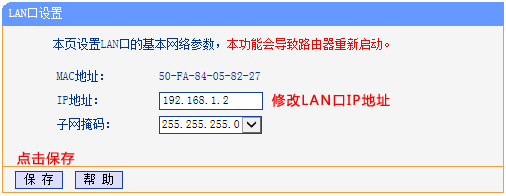
注意:重啟後使用修改後的IP地址登入副路由器的管理介面。
3、修改無線設定及開啟WDS掃描訊號
使用修改後的IP地址登入路由器管理介面,點選 無線設定

注意:如果需要實現漫遊,則必須設定與主路由器相同的SSID和無線密碼。
4、選擇主路由器訊號
在掃描頁面中找到主路由器的無線訊號名稱(SSID),並點選 連線。
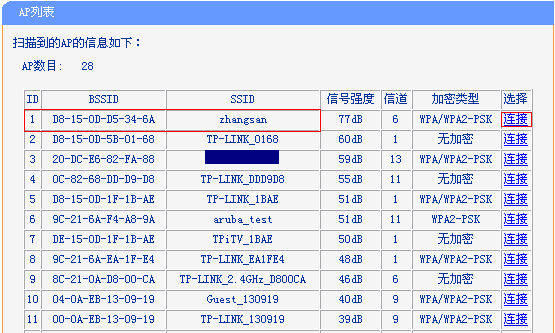
注意:如果掃描不到訊號,請確認主路由器開啟無線廣播,且嘗試減小主副路由器的距離。
5、輸入主路由器無線密碼
選擇與主路由器相同的 金鑰型別,在 金鑰 中輸入主路由器的無線密碼,點選 儲存。
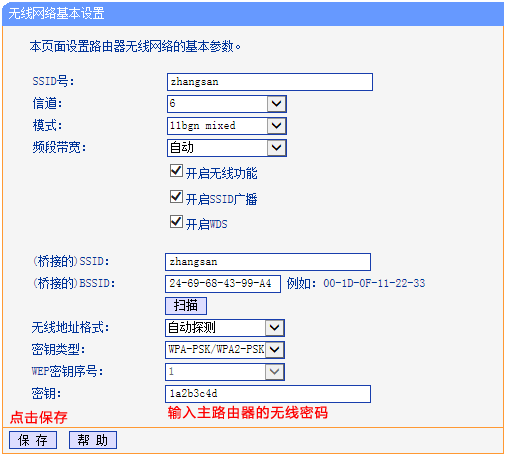
6、設定副路由器的無線密碼
點選 無線設定 > 無線安全設定,選擇與主路由器相同的加密方式,在 PSK密碼 中設定與主路由器相同的無線密碼,點選頁面下方的 儲存。
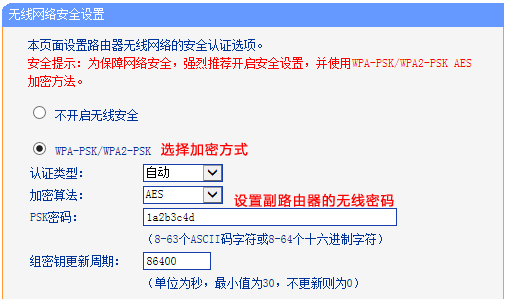
7、確認WDS成功
在路由器的管理介面,點選 執行狀態,觀察 無線狀態 > WDS狀態,顯示 成功 則表示橋接WDS設定成功。

8、關閉DHCP伺服器
點選 DHCP伺服器 > DHCP服務 中,DHCP伺服器選擇為 不啟用,點選 儲存。
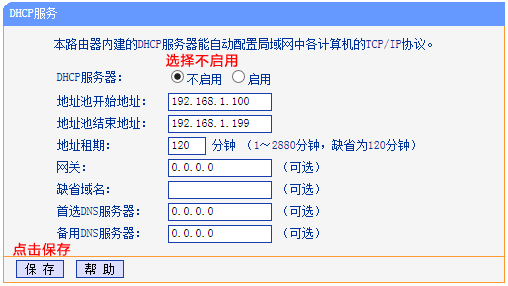
注意:DHCP關閉成功後,請務必重啟路由器,點選 系統工具 > 重啟路由器 中重啟即可。
9、WDS成功後
至此無線橋接(WDS)設定完成,橋接成功後的效果如下圖:

此時,主、副路由器發射相同訊號,終端只能搜到一個訊號,且連線之後可以自動切換到質量較好的訊號,實現漫遊。有線電腦使用網線連線主、副路由器的任意一個LAN口即可上網。
